Изучение управляющего элемента combobox
Изучать управляющий элемент ComboBox проще, написав программу, например, для перевода единиц измерения длины.
Рекомендуемая компоновка формы программы представлена на рисунке 9.
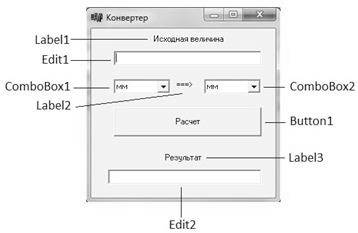
Рисунок 9. Рекомендуемая компоновка формы
Для создания формы использованы компоненты: Label – для подписей; Edit – для ввода и вывода; ComboBox – для выбора единиц измерения исходной и результирующей величины; Button – для инициирования вычислений.
Для создания такой формы необходимо выполнить следующие действия.
1.Запустить C++ Builder. При запуске автоматически создается новый проект. Для создания нового проекта, в случае если он не создался автоматически или вы его закрыли, выполнить команду меню File / New /Application.
2.Сохранить проект в свою рабочую папку, выполнив команду меню File / Save Project As. Будет сохранено несколько файлов проекта.
3. На панели компонентов выбрать вкладку Standard, выбрать компонент Label
На панели компонентов выбрать вкладку Standard, выбрать компонент Label  и щелкнуть левой кнопкой мыши по форме. На этой же вкладке выбрать компонент Edit
и щелкнуть левой кнопкой мыши по форме. На этой же вкладке выбрать компонент Edit  , Button и ComboBox
, Button и ComboBox  . Расположить три объекта Label, два объекта Edit, один объект Button и два объекта ComboBox на форму как показано на рисунке 9.
. Расположить три объекта Label, два объекта Edit, один объект Button и два объекта ComboBox на форму как показано на рисунке 9.
4.Изменить подпись формы. Для этого выбрать форму (щелкнуть по заголовку формы) и в окне свойств объекта во вкладке Properties изменить значение свойства Caption (рис.10). Вместо подписи Form1 ввести «Конвертер».
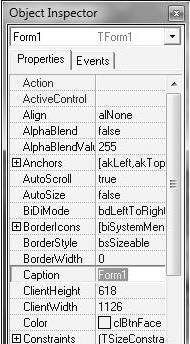
Рисунок 10. Свойство формы Caption (подпись)
5.Изменить подписи объектов Label1- Label3 в соответствии с рисунком 9. Для этого выбрать каждый объект Label и в окне свойств объекта во вкладке Properties изменить значение свойства Caption.
6.Убрать текст из объектов Edit1 и Edit2. Для этого выбрать каждый объект Edit и в окне свойств объекта во вкладке Properties очистить значение свойства Text.
7.Поскольку объект Edit2 будет использоваться для вывода результата (то есть заполняться он будет по нажатию на кнопку, а не вручную), нужно изменить его свойство ReadOnly на значение true 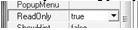 (то есть сделать объект Edit4 только для чтения).
(то есть сделать объект Edit4 только для чтения).
8.Настроить объекты ComboBox1 и ComboBox2. Эти объекты представляют собой выпадающие списки и будут использоваться для выбора единиц измерения длины. Для заполнения списков необходимо в окне свойств объекта во вкладке Properties найти свойство Items и щелкнуть левой кнопкой мыши на кнопке с тремя точками (рисунок 11).
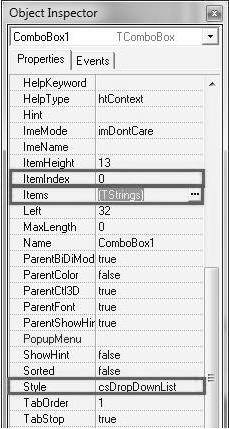
Рисунок 11. Список свойств объекта ComboBox1
В появившемся окне (рис. 12) перечислить единицы измерения.
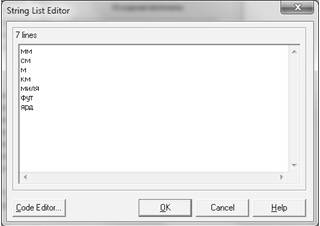
Рисунок 12. Окно редактора списка
Для программного выбора варианта из списка в объекте ComboBox используется свойство ItemIndex. Это же свойство позволяет отслеживать выбранный вариант. Так для выбора первого варианта (единица измерения мм) нужно задать значение свойства ItemIndex = 0 (рис. 11).
Для задания стиля объекта используется свойство Style. По умолчанию значением свойства Style является csDropDown. При таком стиле пользователь может не только выбирать значения из списка, но и осуществлять ввод в окно объекта ComboBox. Поскольку программа будет работать только с заранее заданным набором единиц измерения необходимо запретить редактирование полей ComboBox1 и ComboBox2. Для этого нужно поменять значение свойства Style на
csDropDownList. Объект ComboBox со значением свойства Style равным csDropDownList не допускает редактирования и, значит, пользователь просто не сможет указать неправильные данные.
9.Изменить подпись кнопки Button1. Для этого выбрать объект Button1 и в окне свойств объекта во вкладке Properties изменить значение свойства Caption на «Расчет».
10.
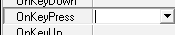 Объект Edit1 предназначен для ввода числовых данных, предназначенных для перевода в другие единицы измерения. Для того чтобы пользователь не смог ввести буквы или другие символы, которые могу вызвать ошибку при расчетах, необходимо сделать обработчик нажатий клавиш на клавиатуре. Для этого необходимо выбрать объект Edit1 и в окне свойств объекта
Объект Edit1 предназначен для ввода числовых данных, предназначенных для перевода в другие единицы измерения. Для того чтобы пользователь не смог ввести буквы или другие символы, которые могу вызвать ошибку при расчетах, необходимо сделать обработчик нажатий клавиш на клавиатуре. Для этого необходимо выбрать объект Edit1 и в окне свойств объекта
открыть вкладку Events («События») . В появившемся списке найти событие
OnKeyPress («по нажатию клавиши») и сделать двойной щелчок левой кнопкой мыши по пустому полю. В появившейся заготовке функции написать код обработки нажатия клавиш:
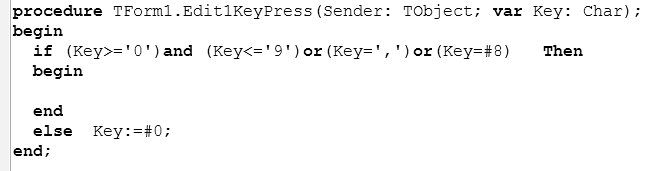
Этим самым все клавиши стали отфильтрованы на клавиатуре кроме цифровых от 0 до 9, запятой и BackSpase (код клавиши 8). Теперь нажатие ненужных клавиш будет игнорироваться.
11.Для перевода длины из одной единицы измерения в другую нужно перевести величину в базовую единицу измерения (например, метры), а потом уже в требуемую. Например, необходимо перевести 5 миль в ярды. Переводим мили в метры: 5миль=8045м, а затем из метров переводим в ярды: 8045м=8801,969365426696 ярдов.
Таблица соотношений единиц измерений длин с метрами
| 1мм=0,001м | 1км=1000м | 1фут=0,305м |
| 1см=0,01м | 1миля=1609м | 1ярд=0,914м |
Для реализации расчета в программе необходимо добавить обработчик нажатия кнопки Button1. Для этого дважды щелкнуть по объекту Button1 и в появившейся заготовке функции написать программный код перевода единиц измерения.
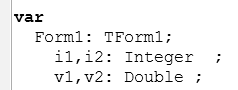
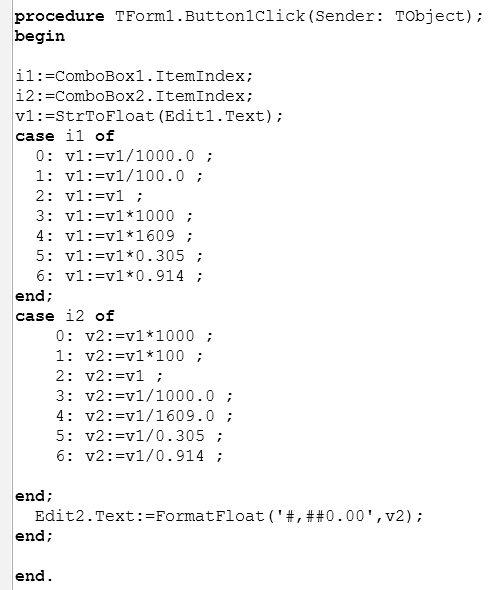
Не забыть сохранить проект нажатием кнопки  на панели инструментов, провести отладку и тестирование программы.
на панели инструментов, провести отладку и тестирование программы.
Статьи к прочтению:
C# Урок № 8 Компонент ComboBox и немного о программистах
Похожие статьи:
-
Размещение элементов управления в форме
Чтобы разместить все необходимые элементы управления в форме, выполните следующую последовательность действий: 1. Выберите форму, в которую требуется…
-
Основные элементы презентации.
1.1.Подготовка к работе: a) В меню Пуск выбрать строку Создать документ Microsoft Office и щелкнуть мышью, на поле появится многостраничная вкладка…
